Opomba: Najnovejšo vsebino pomoči v vašem jeziku vam želimo zagotoviti v najkrajšem možnem času. Ta stran je bila prevedena z avtomatizacijo in lahko vsebuje slovnične napake ali nepravilnosti. Naš namen je, da bi bila vsebina za vas uporabna. Ali nam lahko na dnu te strani sporočite, ali so bile informacije za vas uporabne? Tukaj je angleški članek za preprosto referenco.
Potek dela s tremi stanji sledi stanju elementa seznama prek treh stanj (faz). To lahko uporabite za upravljanje poslovnih procesov, ki zahtevajo organizacije slediti veliko število težav ali elementov, na primer težave podpore uporabnikom, morebitni kupci ali opravila projekta. Na primer tri stanja za projekt opravilo lahko ni začela, se izvaja in dokončano.
V tem članku
Kako deluje potek dela s tremi stanji?
Potek dela s tremi stanji podpira poslovne procese, ki zahtevajo organizacije, če želite slediti stanju težave ali elementa do treh stanj in dveh prehodov med državami. Z vsako prehodov med države, potek dela dodeli opravilo osebi, in pošlje tej osebi e-poštno opozorilo o opravilu. Po končanem to opravilo poteka dela posodobitve stanja element in napreduje naslednje stanje. Potek dela s tremi stanji deluje s predlogo seznama Sledenje težavam . Vendar pa ga lahko uporabite s seznamom, ki je nastavljena z izbiro stolpca s tremi ali več vrednosti. Vrednosti v stolpcu Izbira služi kot države, ki sledi potek dela.
Na seznamu lahko več kot eno izbiro stolpec in stolpec izbira lahko imajo več kot tri vrednosti. Vendar pa poteka dela s tremi stanji lahko konfigurirate le uporabiti enega od izbira stolpcev in samo tri vrednosti v stolpcu izbrane možnosti. Ko dodate potek dela s tremi stanji na seznam ali knjižnico, izberete izbira stolpcev in tri vrednosti vnesite po stolpcu. Če želite izvedeti, kako za delo s stolpci na seznamu, glejte ustvarjanje stolpca na seznamu ali v knjižnici ali brisanje stolpca na seznamu ali v knjižnici.
Potek dela s tremi stanji lahko uporabite za upravljanje poslovnih procesov, ki zahtevajo organizacije slediti veliko število težav ali elementov, na primer težave podpore uporabnikom, morebitni kupci ali opravila projekta. Na primer zaposleni v majhnih podjetju za načrtovanje dogodkov lahko uporabite seznama za sledenje težavam in prilagojen potek dela s tremi stanji upravljati več opravil, povezanih z dogodki, da so načrtovanje. Potek dela s tremi stanji sledi opravilom načrtovanja dogodkov prek treh stanj: aktivno, pripravljen za pregledin Dokončano. Vsa opravila priprave dogodka, ki se nanašajo na določen dogodek, so združena seznama za sledenje težavam, ki je bil ustvarjen za dogodek in je označen kot aktivno. Dogodek koordinator dodeli posamezna opravila članom svoje skupine in nato začne potek dela s tremi stanji v elemente za začetek dela v opravilu dogodek.
Ko se zažene potek dela, ustvarite opravilo za določeno osebo. Ko član skupine prejme opravilo, je oseba opravlja delo, ki je potreben za dokončanje opravila. To se lahko delo, ki se pojavi zunaj seznama ali mesta, kjer je seznama za sledenje težavam. Na primer, če član skupine prejme opravilo poteka dela za razvoj načrta opremo za pripravo hrane, postale stike gostinsko podjetje in sodeluje z njimi za razvoj načrta. Ko je napisano opremo za pripravo hrane načrt, član skupine označi svoje opravilo poteka dela, kot dokončano. Na tej točki, potek dela posodobitve stanja dogodek opravila na seznamu sledenje težavam iz aktivno za pripravljen za pregledin ga ustvari druga opravila za Optyl, če želite pregledati opremo za pripravo hrane načrt. Ko koordinator dogodka pregleda in odobri opremo za pripravo hrane načrt, je označi svoje opravilo poteka dela kot dokončano in potek dela posodobitve stanja opravila iz pripravljen za pregledDokončano.
Opomba: Udeleženec potek dela lahko dokončanje opravila poteka dela v poteku dela s tremi stanji na dva načina. Udeleženec lahko uredite opravilo poteka dela, če želite označiti kot dokončanega ali udeleženec lahko spremenite stanje poteka dela elementa na seznamu (če udeleženca, ki ima dovoljenje za spreminjanje tega seznama). Če udeleženec ročno posodobitve stanja poteka dela element na seznamu, ni dokončano opravilo poteka dela. Če Uredi opravilo poteka dela, če želite označiti kot dokončanega, stanje poteka dela element na seznamu posodobljeno na Dokončano.
Dejanja v poteku dela s tremi stanji v prejšnjem primeru uporabite sledite procesu:
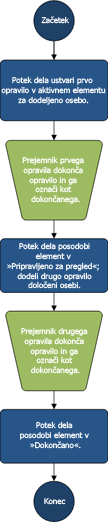
Nastavljanje seznama za uporabo s tremi stanji
Preden lahko uporabite potek dela s tremi stanji, morate nastavljanje seznama za uporabo poteka dela. Ta seznam mora vsebovati elemente, ki jih želite spremljati ali upravljanje z uporabo poteka dela. Predlogo seznama Sledenje težavam dela s tremi stanji. Vendar pa lahko ustvarite seznam po meri za uporabo potekov dela teh. Če ustvarite seznam po meri za uporabo s potekom dela s tremi stanji, se prepričajte, da na seznamu vsebuje vsaj en stolpec izbire , ki vključuje tri ali več vrednosti za izbiro. Ko nastavite potek dela s tremi stanji za uporabo s seznamom, morate določiti Izbira stolpec, ki vsebuje stanje vrednosti, ki bodo spremljali potek dela.
Ustvarjanje seznama za sledenje težavam za uporabo s potekom dela s tremi stanji
Privzeto lahko uporabite potek dela s tremi stanji s seznamom, ki jih ustvarite s predlogo seznama Sledenje težavam .
-
V meniju Dejanja mesta kliknite Ogled celotne vsebine mesta.
-
Na strani vsebine mesta kliknite Ustvari.
-
V pogovornem oknu Ustvari kliknite Sledenje težavamin vnesite ime za seznam. Ime seznama je obvezno.
Opomba: Ime seznama se prikaže na vrhu strani seznama, postane del spletni naslov strani seznama in se prikaže v krmarjenje elementov, s katerimi uporabniki poiščite in odprite seznam.
-
Če želite posredovati opis za seznam ali določite, če je povezava do seznama je prikazan v vrstici za hitri zagon, je privzeta možnost je da, kliknite Več možnosti.
-
V polje Opis vnesite opis namena, za katerega je bil seznam ustvarjen. Opis je izbiren.
-
V razdelku Krmarjenje kliknite Da, če želite ustvariti povezavo do tega seznama v hitrem zagonu.
-
-
Na dnu pogovornega okna ustvari, kliknite Ustvari.
Ustvarjanje seznama po meri za uporabo s potekom dela s tremi stanji
Če želite ustvariti seznam po meri za uporabo s potekom dela s tremi stanji, morate dodati vsaj eno izbiro stolpec, ki vsebuje najmanj tri stanja vrednosti, ki bodo spremljali potek dela.
-
V meniju Dejanja mesta kliknite Ogled celotne vsebine mesta.
-
Na strani vsebine mesta kliknite Ustvari.
-
V pogovornem oknu Ustvari kliknite Seznam po meriin vnesite ime za seznam. Ime seznama je obvezno.
Opomba: Ime seznama se prikaže na vrhu strani seznama, postane del spletni naslov strani seznama in se prikaže v krmarjenje elementov, s katerimi uporabniki poiščite in odprite seznam.
-
Če želite posredovati opis za seznam ali določite, če je povezava do seznama je prikazan v vrstici za hitri zagon, je privzeta možnost je da, kliknite Več možnosti.
-
V polje Opis vnesite opis namena, za katerega je bil seznam ustvarjen. Opis je izbiren.
-
V razdelku Krmarjenje kliknite Da, če želite ustvariti povezavo do tega seznama v hitrem zagonu.
-
Na dnu pogovornega okna ustvari, kliknite Ustvari.
Prilagajanje seznama po meri za uporabo s potekom dela s tremi stanji
-
Na seznamu po meri, na traku kliknite zavihek seznam in nato kliknite Nastavitve seznama.
-
V razdelku stolpcikliknite Ustvari stolpec.
-
V razdelku ime in vrsta , ime stolpcavnesite ime stolpca, ki ga želite uporabiti, če želite določiti vrednosti stanja za potek dela.
-
V razdelku Vrsta informacij v stolpcu jepotrdite izbira (meni lahko izbirate med).
-
V razdelku Dodatne nastavitve stolpca pod možnostjo Opisvnesite poljubni opis za stolpec.
-
V razdelku Zahtevaj, da ta stolpec mora vsebovati informacije, kliknite da.
-
V polju s seznamom v razdelku Vnesite vsak izbira v ločeni vrstici, vnesite tremi ali več izbira vrednosti, ki jih želite za ta stolpec. Te vrednosti bodo države za potek dela.
-
V razdelku Prikaži izbire spotrdite Spustni meni ali Izbirni gumbi.
-
V razdelku Omogoči možnosti »izpolnjevanja, kliknite brez.
-
Določite, ali želite določeno privzeto vrednost za stolpec ali če ga želite dodati v privzet pogled za seznam.
-
Kliknite V redu.
Dodajanje poteka dela s tremi stanji na seznam
Preden lahko uporabite na elemente na tem seznamu, morate dodati potek dela s tremi stanji na seznam. Ko dodate potek dela s tremi stanji na seznam, določite, kateri stolpec na seznamu vsebuje stanje vrednosti, ki jih želite potek dela za sledenje. Določite tudi informacije o tem, kaj želite, da se pojavijo na vsaki stopnji poteka dela. Določite lahko na primer zadevo in besedilo za e-poštna opozorila, da opravilo Prejemniki prejmejo.
Potek dela s tremi stanji je privzeto omogočena na večino vrst spletnih mest. Vendar pa lahko skrbnik zbirke mest funkcije onemogočite. Če je potek dela s tremi stanji ni na voljo, se obrnite na skrbnika zbirke mest.
Pomembno: Morate imeti dovoljenje za upravljanje seznamov za potek dela dodate na seznam.
-
Odprite seznam, v katerega želite dodati potek dela s tremi stanji. Na seznamu po meri, na traku kliknite zavihek seznam in nato kliknite Nastavitve seznamaali kliknite nastavitve za vrsto knjižnice, ki ga odprete. V knjižnici dokumentov na primer kliknite Nastavitve knjižnice dokumentov.
-
Pod Dovoljenja in upravljanje kliknite Nastavitve poteka dela.
Če potekih dela, ki so že dodali ta seznam, knjižnico ali vrsto vsebine, ta korak odpre se neposredno na strani spreminjanje nastavitev poteka dela in boste morali kliknite Dodaj potek dela , če se želite premakniti za dodajanje poteka dela strani. Če ni potekov dela, ki so bile dodane v ta seznam, knjižnico ali vrsto vsebine, ta korak odpre se neposredno Dodaj potek dela strani.
-
Če potek dela, ki že obstaja, seznama, na strani za spreminjanje nastavitve poteka dela kliknite Dodaj potek dela.
-
Na strani Dodajanje poteka dela strani v odseku potek dela kliknite s tremi stanji v razdelku Izberi predlogo poteka dela.
-
V odsek Ime vnesite enolično ime za potek dela.
-
V razdelku Seznam opravil navedite seznam opravil za uporabo s potekom dela.
Opombe:
-
Uporabite lahko privzeti seznam Opravila ali pa ustvarite novega. Če boste uporabili privzeti seznam Opravila, bodo udeleženci poteka dela brez težav poiskali in si ogledali svoja opravila poteka dela, tako da bodo uporabili pogled Moja opravila seznama Opravila.
-
Ustvarite nov seznam opravil, če opravila za ta potek dela razkrivajo občutljive ali zaupne podatke, ki jih želite hraniti ločeno od splošnega seznama opravil.
-
Ustvarite nov seznam opravil, če vaša organizacija več potekov dela, ali če potekih dela, ki bo vključevala številu opravil. V tem primeru boste morda želeli ustvariti sezname opravil za posamezen potek dela.
-
-
V odseku Seznam zgodovine izberite seznam zgodovine, ki ga želite uporabiti pri tem poteku dela. Seznam zgodovine prikazuje vse dogodke, do katerih pride med vsakim izvajanjem poteka dela.
Uporabite lahko privzeti seznam Zgodovina ali ustvarite novega. Če bo vaša organizacija več potekov dela, morda želite ustvariti seznam ločene zgodovine za posamezen potek dela.
-
V razdelku Možnosti za začetek naredite nekaj od tega:
-
Če želite dovoliti ročni zagon poteka dela, potrdite potrditveno polje Dovoli ta potek dela za ročni zagon s preverjeno pristnostjo uporabniku z Sodeluj dovoljenja . Izberite potrditveno polje Zahtevaj upravljanje seznamov dovoljenja, če želite začeti potek dela , če želite zahtevati dodatna dovoljenja, če želite začeti potek dela.
-
Če želite potek dela začne samodejno, ko so ustvarjeni novi elementi, potrdite polje Zaženi ta potek dela, ko je ustvarjen nov element .
-
-
Kliknite Naprej.
-
V razdelku stanja poteka dela v razdelku Izberite polje »Izbira«, izberite možnost stolpec s seznama, ki vsebuje vrednosti, ki jo želite uporabiti za države v potek dela, in izberite vrednosti stolpcev, ki jih želite imeti na Začetno stanje, sredini državain končno stanje poteka dela.
-
V dveh delov, določite, kaj želite, da se zgodi, ko je začela potek dela (možnosti za prvo opravilo v poteku dela) in določite, kaj želite, da se zgodi, ko se potek dela spremembe v sredinskem stanje (možnosti za drugo opravilo v poteku dela) Navedite te informacije:
Podrobnosti o opravilu
|
Opis opravila: |
Vnesite informacije, ki jih želite vključiti v opis opravila. Če izberete potrditveno polje vključi seznam polj , polja, ki ste jih izbrali doda na konec sporočila. Če izberete potrditveno polje vstavite povezavo do elementa seznama , povezavo do elementa na seznamu so vključene v opis. |
|
Rok opravila datum: |
Če želite določiti rok za opravilo, potrdite potrditveno polje vključi seznam polj in izberite stolpec datum s seznama, ki vsebuje informacije o datumu, ki ga želite uporabiti za rok. |
|
Opravilo dodeljeno: |
Če želite dodeliti opravilo osebi, ki je navedena na seznamu, kliknite polje vključi seznamin izberite stolpec s seznama, ki vsebuje informacije o uporabniku, ki ga želite uporabiti. Ko je ta potek dela zagnan, prvo opravilo dodeljeno osebi, katere ime se prikaže v stolpcu elementa poteka dela. Če želite dodeliti to opravilo v vse primerke poteka dela za osebo, ki jo določite, kliknite po meriin nato vnesite ali izberite ime osebe, ki ji želite dodeliti opravilo. |
-
Če želite, da udeleženci poteka dela za prejemanje e-poštna opozorila o opravilih poteka dela, potrdite potrditveno polje Pošlji e-poštno sporočilo .
Opomba: Če želite, da se prepričate, da udeleženci poteka dela prejmejo e-poštna opozorila in opomnike o opravilih poteka dela ko poteki dela so zagnane, se obrnite na skrbnika zbirke mest, da potrdite, da e-pošte je omogočeno za vaše mesto.
Podrobnosti e-poštnih sporočil
|
Dejanje |
Vnesite ime osebe, ki jim želite e-poštno opozorilo o opravilo poteka dela, da bo poslano. Če želite poslati e-poštnega opozorila lastniku opravilo, izberite potrditveno polje Vključi opravilo dodeljeno osebi . |
|
Zadeva |
Vnesite zadevo, ki jo želite uporabiti za e-poštnega opozorila. Če želite dodati naslov opravila v vrstici z zadevo e-poštno sporočilo, izberite potrditveno polje Uporabi naslov opravila . |
|
Telo |
Vnesite informacije, ki jih želite prikazati v telesu sporočila, e-poštnih opozoril. Če želite v sporočilo vključite povezavo do elementa seznama, izberite potrditveno polje vstavite povezavo do elementa seznama . |
-
Kliknite V redu.
Ročni zagon poteka dela s tremi stanji v elementu
Potek dela s tremi stanji se mora najprej dodati na seznam, da bo na voljo za uporabo na elemente na tem seznamu. Glejte prejšnji odseke, če želite več informacij.
Potek dela s tremi stanji lahko konfigurirate, da se začne samodejno, ko je novi elementi so dodani na seznam ali ga lahko konfigurirate, da bodo uporabniki, ki imajo določene dovoljenja za ročni začetek poteka dela. Nekatere poteke dela lahko omogočite obe možnosti.
Če želite ročni zagon poteka dela s tremi stanji v elementu seznama, sledite tem korakom. Morate imeti dovoljenje za urejanje elementov seznama. Nekatere poteki dela morda zahteval, da imate dovoljenje za upravljanje seznamov.
Opomba: Če želite, da se prepričajte, da udeleženci poteka dela prejmejo e-poštna opozorila in opomnike o opravilih poteka dela ko ga zažene potek dela, se obrnite na skrbnika zbirke mest, da potrdite, da e-pošte je omogočeno za vaše mesto.
-
Odprite seznam, ki vsebuje element, na katerem želite začeti potek dela s tremi stanji.
-
Pokažite na element, na katerem želite začeti potek dela, kliknite puščico, ki se prikaže, in nato poteki dela.
Opomba: Ukaz poteki dela , ki je na voljo le, ko je element seznama ali knjižnice, ki ima vsaj en potek dela, ki so povezane z njim.
-
V meniju Dejanja mesta kliknite Ogled celotne vsebine mesta.
-
V razdelku Začni nov potek dela, kliknite ime poteka dela s tremi stanji, ki ga želite zagnati.
Potek dela se nemudoma začne.
Dokončanje opravila poteka dela v poteku dela s tremi stanji
Za dokončanje opravila poteka dela v poteku dela s tremi stanji, morate imeti vsaj dovoljenje za urejanje elementov za opravila, ki je seznam, kjer so zapisana opravila poteka dela.
-
Odprite seznam opravil za spletno stran, in nato izberite Moja opravila v meniju pogled , da najdete opravilo poteka dela.
Opomba: Če je potek dela ne uporablja privzete sezname opravil , opravilo poteka dela morda ni na seznamu opravil . Če želite poiskati opravilo poteka dela, pojdite na seznam ali knjižnico, kjer je shranjen element poteka dela. Pokažite na ime elementa, ki ga želite dokončati, kliknite puščico, ki se prikaže, in nato kliknite poteki dela. Na strani stanja poteka dela v razdelku Poteki dela, kliknite ime poteka dela, v katerem ste udeleženec. V razdelku opravila, poiščite opravilo poteka dela.
-
Odprite seznam, ki vsebuje element, ki ga želite označiti kot dokončanega.
-
Pokažite na ime opravila, ki ga želite dokončati, kliknite puščico, ki se prikaže, in nato kliknite Uredi element.
-
V pogovorno okno opravila vnesite ali izberite informacije, ki so zahtevane za dokončanje opravila in nato kliknite Shrani.










